Introduction
Associer votre Fitbit à un appareil Android peut améliorer votre expérience de suivi de la condition physique, en offrant une synchronisation des données en temps réel, des notifications et bien plus encore. Ce guide complet vous guidera à travers les étapes de préparation, le processus d’appariement et la résolution des problèmes courants. Que vous soyez un utilisateur averti en technologie ou un débutant, ce guide vous couvre.

Préparation avant l’appariement
Avant de commencer le processus d’appariement, il est essentiel de s’assurer que votre Fitbit et votre appareil Android sont prêts.
- Chargez vos appareils : Assurez-vous que votre Fitbit et votre appareil Android sont complètement chargés. Une batterie faible peut interrompre le processus d’appariement.
- Activez le Bluetooth : Le Bluetooth doit être activé sur votre appareil Android, car il est essentiel pour se connecter à votre Fitbit.
- Mettez à jour votre appareil : Assurez-vous que votre appareil Android utilise le dernier système d’exploitation. Un OS obsolète peut parfois poser des problèmes de compatibilité.
- Réinitialisez Fitbit : Si vous avez déjà utilisé le Fitbit ou rencontrez des problèmes, réinitialisez-le aux paramètres par défaut. Cela peut éliminer tout conflit potentiel résultant d’appariements précédents.
Une fois ces étapes terminées, vous êtes prêt à télécharger et installer l’application Fitbit.
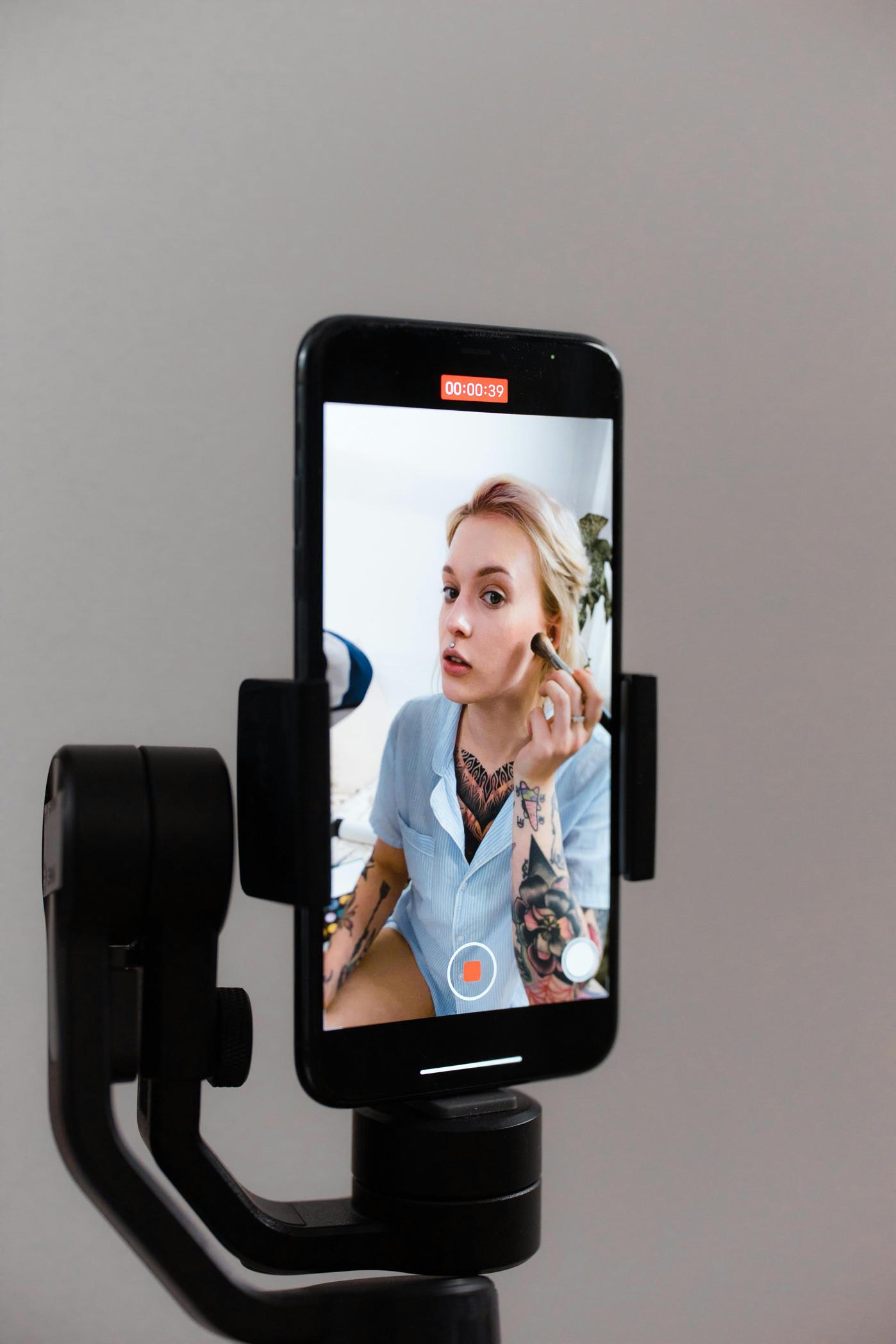
Téléchargement et installation de l’application Fitbit
L’application Fitbit est essentielle pour apparier votre appareil Fitbit avec votre téléphone Android. Suivez ces étapes pour télécharger et installer l’application.
- Ouvrez Google Play Store : Sur votre appareil Android, appuyez sur l’icône Google Play Store.
- Recherchez Fitbit : Dans la barre de recherche en haut, tapez ‘Fitbit’ et appuyez sur Entrée.
- Sélectionnez et installez : Trouvez l’application officielle Fitbit et appuyez dessus. Ensuite, appuyez sur le bouton ‘Installer’ et attendez que l’application soit téléchargée et installée.
Configuration de l’application
Une fois l’application installée :
- Ouvrez l’application : Appuyez sur l’icône Fitbit pour lancer l’application.
- Créez ou connectez-vous à votre compte : Si vous êtes un nouvel utilisateur, vous devrez créer un compte. Si vous avez déjà un compte, connectez-vous simplement.
- Accordez les autorisations : L’application vous demandera diverses autorisations telles que l’accès au Bluetooth et aux services de localisation. Accordez ces autorisations pour garantir un bon fonctionnement.
Maintenant que l’application Fitbit est configurée sur votre appareil Android, vous êtes prêt à apparier votre Fitbit.
Étapes de l’appariemment
Associer votre Fitbit à votre appareil Android avec succès implique plusieurs étapes détaillées.
- Ouvrez l’application Fitbit : Lancez l’application Fitbit sur votre appareil Android.
- Appuyez sur l’icône du compte : Dans le coin supérieur gauche, appuyez sur l’icône du compte pour ouvrir les paramètres du compte.
- Configurer un nouvel appareil : Cliquez sur ‘Configurer un appareil’ et choisissez votre modèle de Fitbit dans la liste.
- Suivez les instructions à l’écran : L’application vous guidera à travers une série d’étapes pour compléter le processus d’appariement.
Étapes détaillées :
- Entrez en mode appariement : Assurez-vous que votre Fitbit est en mode appariement. Cela implique généralement d’appuyer et de maintenir un bouton sur votre Fitbit jusqu’à ce que vous voyiez un écran d’appariement.
- Analyse Bluetooth : L’application commencera automatiquement à rechercher votre Fitbit. Assurez-vous que votre Fitbit est proche de votre appareil Android.
- Sélectionnez votre appareil : Une fois que votre Fitbit apparaît à l’écran, appuyez pour le sélectionner.
- Vérifiez la connexion : Vous pourriez être invité à vérifier la connexion en entrant un code affiché sur votre Fitbit dans l’application.
- Terminez la configuration : Suivez les dernières instructions de configuration, telles que la création de votre profil et la configuration de vos préférences personnelles.
Après avoir complété ces étapes, votre Fitbit devrait être correctement associé à votre appareil Android.

Résolution des problèmes courants liés à l’appariement
Parfois, même après avoir suivi toutes les étapes, vous pouvez rencontrer des problèmes. Voici quelques problèmes courants et leurs solutions.
- Fitbit non trouvé :
- Assurez-vous que le Bluetooth est activé sur votre téléphone.
- Redémarrez votre appareil Android et votre Fitbit.
- Code incorrect :
- Assurez-vous d’entrer le code exactement tel qu’il est affiché sur votre appareil Fitbit.
- Appareil non réactif :
- Chargez complètement votre Fitbit et essayez à nouveau.
- Réinitialisez votre Fitbit aux paramètres par défaut.
Si ces étapes ne résolvent pas le problème, consulter la documentation officielle de support Fitbit peut être utile.
Conseils pour une utilisation optimale
Pour tirer le meilleur parti de votre appareil Fitbit, considérez ces conseils :
- Synchronisez régulièrement vos appareils : Assurez-vous que votre Fitbit se synchronise avec votre appareil Android au moins une fois par jour pour maintenir vos données à jour.
- Activez les notifications : Assurez-vous que les notifications sont activées pour les messages texte, les e-mails et autres applications pour utiliser tout le potentiel de votre appareil.
- Utilisez Fitbit Premium : Explorez les fonctionnalités supplémentaires en vous abonnant à Fitbit Premium si vous avez besoin de statistiques avancées et d’exercices.
Conclusion
Associer votre Fitbit à votre appareil Android peut améliorer considérablement votre parcours de remise en forme en vous fournissant des données et des notifications en temps réel. Suivre notre guide étape par étape garantit un processus d’appariement fluide. Résolvez les problèmes éventuels grâce à nos conseils et optimisez l’utilisation pour une meilleure expérience. Associez vos appareils dès aujourd’hui et avancez dans votre parcours de remise en forme.
Questions Fréquemment Posées
Pourquoi mon Fitbit ne se synchronise-t-il pas avec mon appareil Android ?
Assurez-vous que les deux appareils ont le Bluetooth activé et sont à portée. Redémarrez les deux appareils et réessayez. Assurez-vous que le système d’exploitation et l’application Fitbit sont à jour.
Puis-je jumeler plusieurs Fitbits à un seul appareil Android ?
Oui, vous pouvez jumeler plusieurs Fitbits à un seul appareil Android, mais un seul peut être actif à la fois. Gérez les appareils via les paramètres de compte de l’application Fitbit.
Ai-je besoin d’une connexion Internet pour jumeler mon Fitbit avec mon appareil Android ?
Oui, une connexion Internet est requise pour télécharger l’application Fitbit et pour le processus de configuration initiale. Après le jumelage, la plupart des fonctionnalités peuvent être utilisées hors ligne.
